
Windows 10 Upgrade innerhalb eines Monats rückgängig machen
1. Öffnen Sie das Windows Startmenü, indem Sie auf das Windows Symbol in der linken unteren Ecke Ihres Bildschirms klicken.
2. Wählen Sie dort „Einstellungen“ aus, um das gleichnamige Fenster zu öffnen.
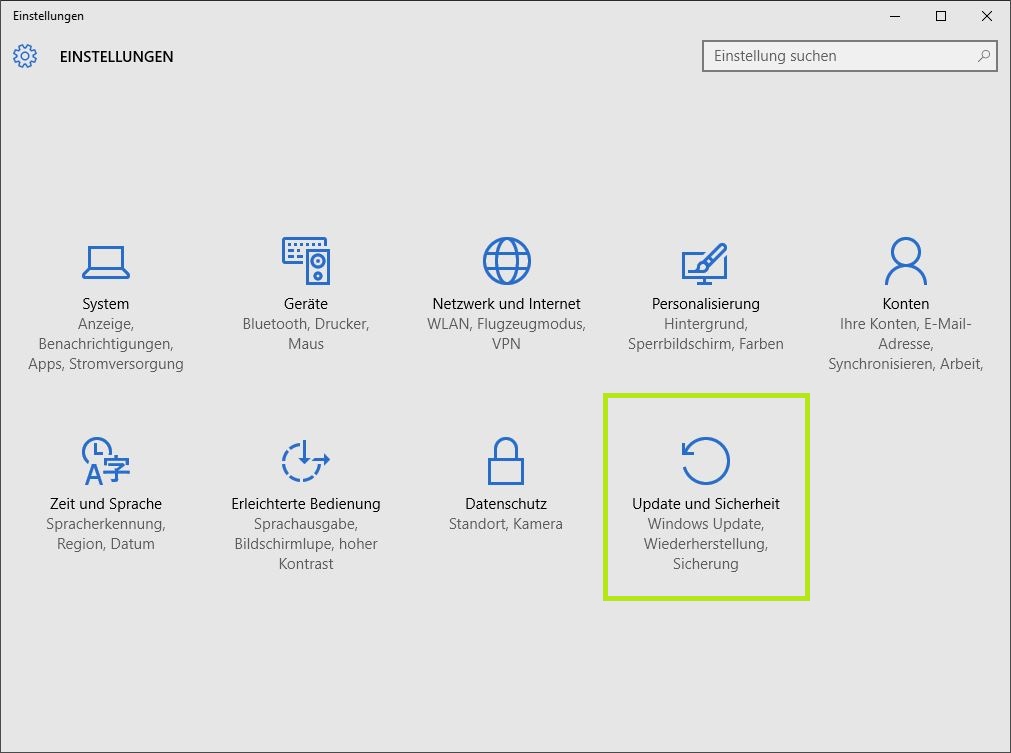
3. Unter dem Punkt „Update und Sicherheit“ sehen Sie bereits unser Ziel: Die Wiederherstellung. Klicken Sie auf das Symbol, um zum entsprechenden Fenster zu gelangen.
4. Wählen Sie den Unterpunkt „Wiederherstellung“ aus. Hier müssen Sie je nach Ihrer vorherigen Version auf „Zu Windows 8.1 zurückkehren“ oder „Zu Windows 7 zurückkehren“ klicken.
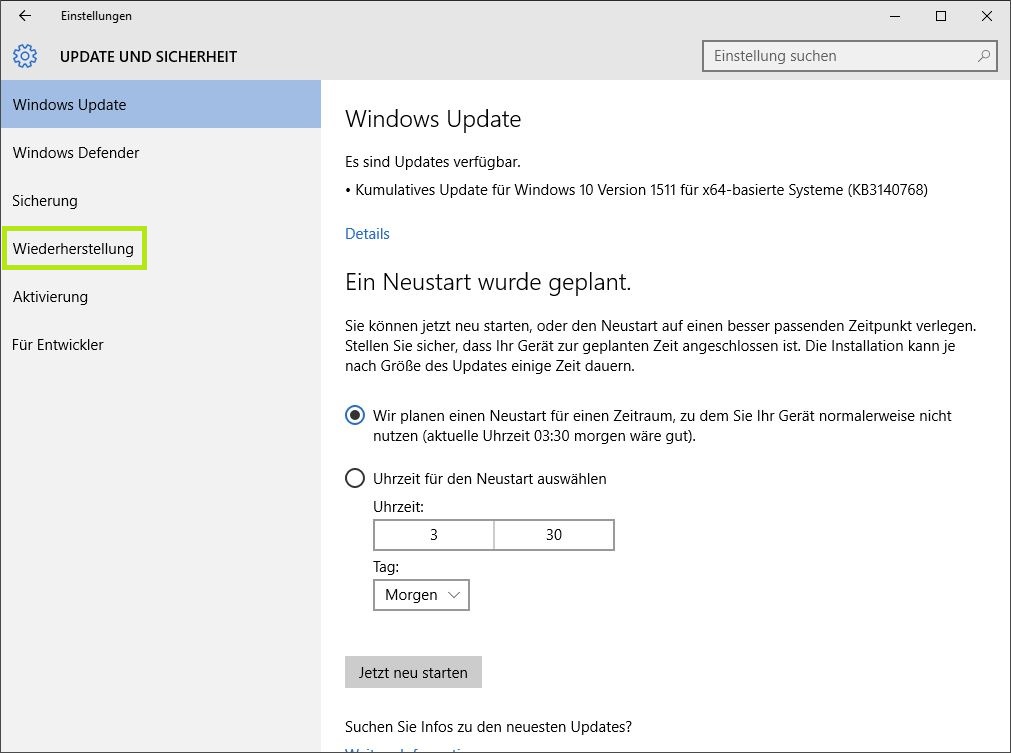
5. Per „Los geht’s“ starten Sie den Vorgang. Folgen Sie den Anweisungen, um Ihr Windows 10 Upgrade rückgängig zu machen.
Windows Upgrade nach dem Testmonat rückgängig machen
Wie bereits geschrieben, bleibt Ihnen in dieser Situation keine andere Wahl, als Ihr vorheriges Windows mithilfe Ihres alten Product Keys neu zu installieren. Vergessen Sie nicht, Ihre persönlichen Daten vor der Neu-Installation zu sichern.
1. Legen Sie die DVD Ihres alten Betriebssystems in Ihr Laufwerk ein und installieren Sie gemäß den Anweisung Windows komplett neu.
2. Sollten Sie die DVD Ihres alten Betriebssystems nicht mehr haben, so können Sie die dafür notwendige ISO-Datei auch von der Microsoft-Homepage herunterladen und per Media Creation Tool (Tool zur Medienerstellung) auf einen USB-Stick oder eine DVD packen. Eine Installation ist dann über diese bootfähigen Medien möglich. Hier können Sie das Tool für Windows 7 und für Windows 8.1 herunterladen.
3. Für die Installation benötigen Sie einen funktionierenden Windows Product Key. Dieser befindet sich meist auf der Hülle oder im Begleitheft zu Ihrer Windows DVD. Sollten Sie diese nicht mehr besitzen, so sind aufgrund des Releases von Windows 10 die Preise für Windows 7 und Windows 8.1 Product Keys stark gefallen in den letzten Monaten. Ein Preisvergleich, gerade im Bereich der Online-Product-Keys, lohnt sich definitiv.


Schreibe einen Kommentar